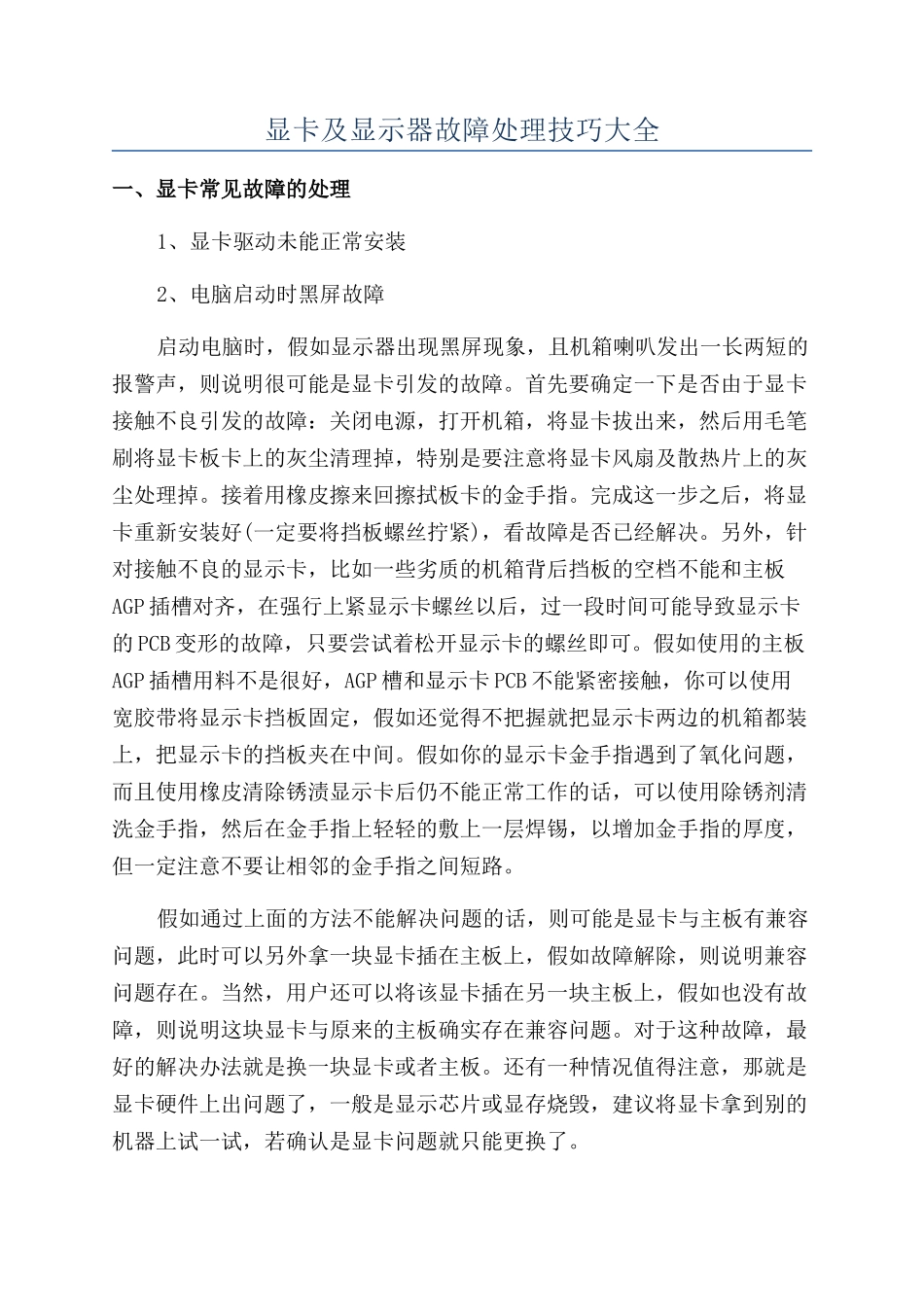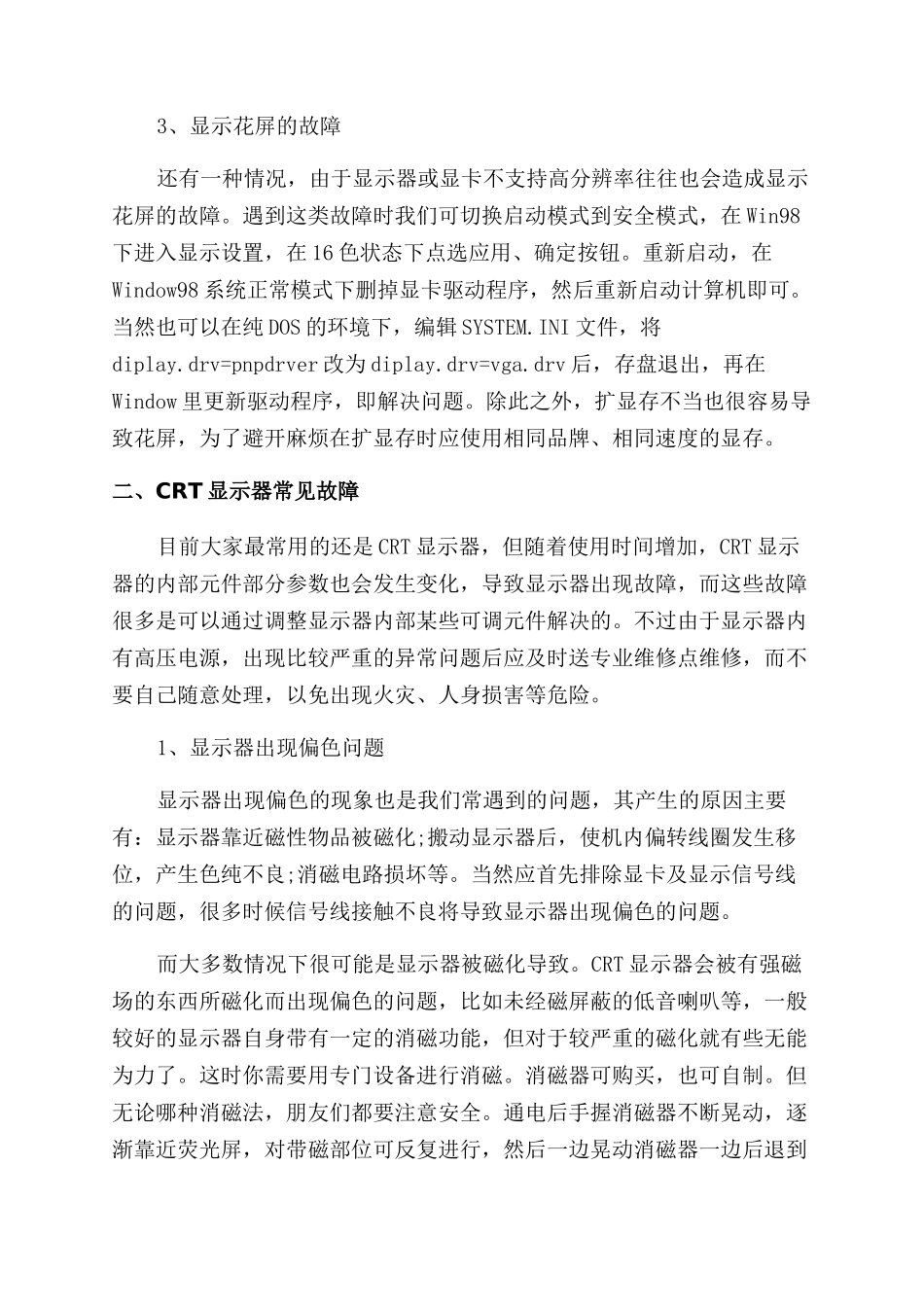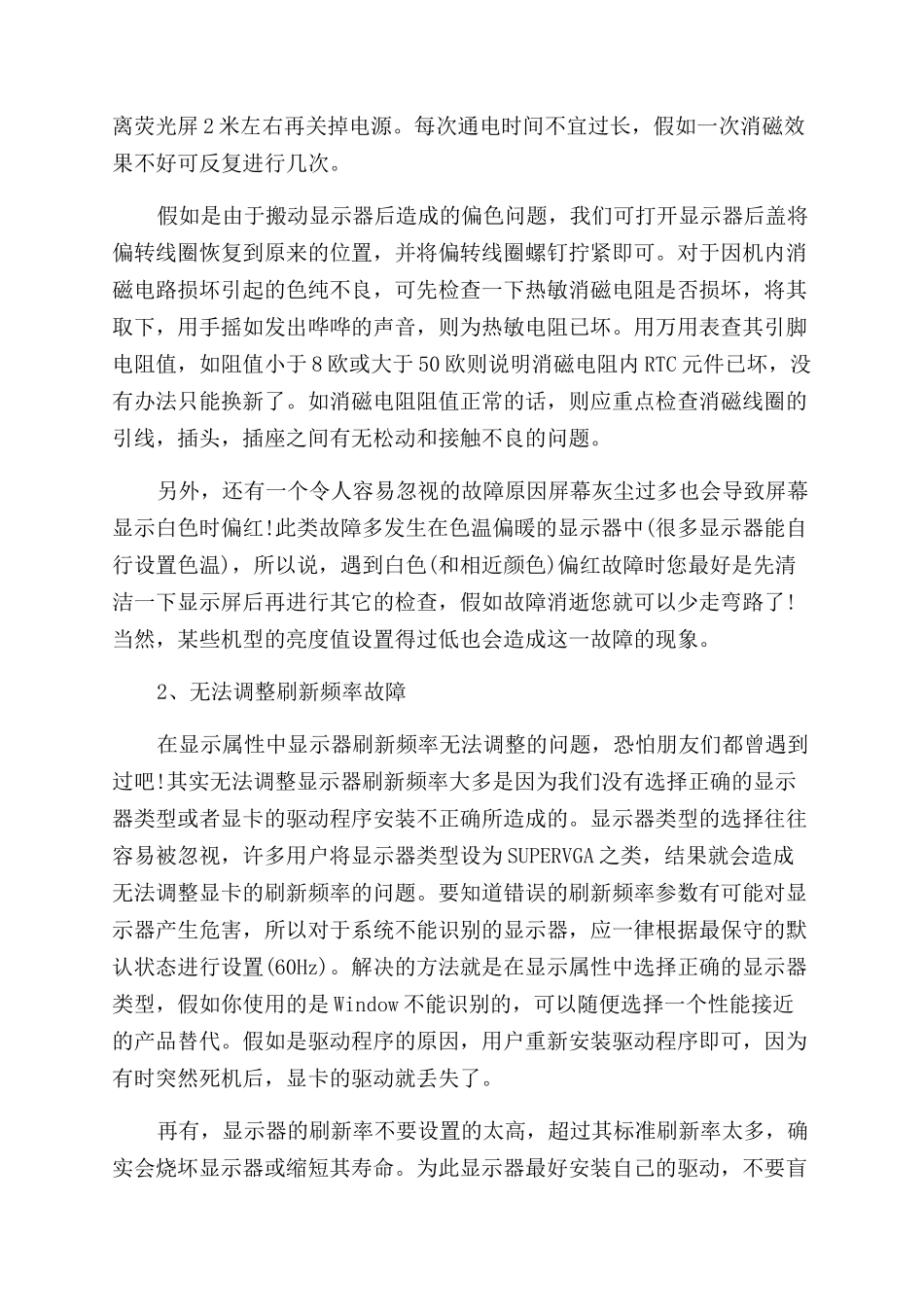显卡及显示器故障处理技巧大全一、显卡常见故障的处理1、显卡驱动未能正常安装2、电脑启动时黑屏故障启动电脑时,假如显示器出现黑屏现象,且机箱喇叭发出一长两短的报警声,则说明很可能是显卡引发的故障。首先要确定一下是否由于显卡接触不良引发的故障:关闭电源,打开机箱,将显卡拔出来,然后用毛笔刷将显卡板卡上的灰尘清理掉,特别是要注意将显卡风扇及散热片上的灰尘处理掉。接着用橡皮擦来回擦拭板卡的金手指。完成这一步之后,将显卡重新安装好(一定要将挡板螺丝拧紧),看故障是否已经解决。另外,针对接触不良的显示卡,比如一些劣质的机箱背后挡板的空档不能和主板AGP 插槽对齐,在强行上紧显示卡螺丝以后,过一段时间可能导致显示卡的 PCB 变形的故障,只要尝试着松开显示卡的螺丝即可。假如使用的主板AGP 插槽用料不是很好,AGP 槽和显示卡 PCB 不能紧密接触,你可以使用宽胶带将显示卡挡板固定,假如还觉得不把握就把显示卡两边的机箱都装上,把显示卡的挡板夹在中间。假如你的显示卡金手指遇到了氧化问题,而且使用橡皮清除锈渍显示卡后仍不能正常工作的话,可以使用除锈剂清洗金手指,然后在金手指上轻轻的敷上一层焊锡,以增加金手指的厚度,但一定注意不要让相邻的金手指之间短路。假如通过上面的方法不能解决问题的话,则可能是显卡与主板有兼容问题,此时可以另外拿一块显卡插在主板上,假如故障解除,则说明兼容问题存在。当然,用户还可以将该显卡插在另一块主板上,假如也没有故障,则说明这块显卡与原来的主板确实存在兼容问题。对于这种故障,最好的解决办法就是换一块显卡或者主板。还有一种情况值得注意,那就是显卡硬件上出问题了,一般是显示芯片或显存烧毁,建议将显卡拿到别的机器上试一试,若确认是显卡问题就只能更换了。3、显示花屏的故障还有一种情况,由于显示器或显卡不支持高分辨率往往也会造成显示花屏的故障。遇到这类故障时我们可切换启动模式到安全模式,在 Win98下进入显示设置,在 16 色状态下点选应用、确定按钮。重新启动,在Window98 系统正常模式下删掉显卡驱动程序,然后重新启动计算机即可。当然也可以在纯 DOS 的环境下,编辑 SYSTEM.INI 文件,将diplay.drv=pnpdrver 改为 diplay.drv=vga.drv 后,存盘退出,再在Window 里更新驱动程序,即解决问题。除此之外,扩显存不当也很容易导致花屏,为了避开麻烦在扩显存时应使用相同品牌、相同速度的显存。二、CRT 显示器常见...